Hvis du ikke kan starte VirtualBox på grund af kritisk fejl "Dokumentet er tomt", så er hovedkonfigurationsfilen for VirtualBox beskadiget. I et sådant tilfælde skal du følge instruktionerne nedenfor for at løse problemet.
Problem i detaljer: VirtualBox Manager starter ikke og viser følgende fejl:
Kunne ikke hente VirtualBox COM-objektet.
Ansøgningen afsluttes nu
Dokumentet er tomt
Placering: 'C:\Users\user\.VirtualBox\VirtualBox.xml', linje 1 (0), kolonne 1.
F:\tinderbox\win-6.1\src\VBox\Main\src-server\VirtualBoxImpl.cpp[740] (lang __cdecl VirtualBox:: init (ugyldig)).
Resultatkode: E_FAIL (0x80004005)
Komponent: VirtualBoxWrap
Grænseflade: IVirtualBox {d0a0163f-e254-4e5b-a1f2-011cf991c38d}
Callee: IVirtualBoxClient {d2937a8e-cb8d-4382-90ba-b7da78a74573}
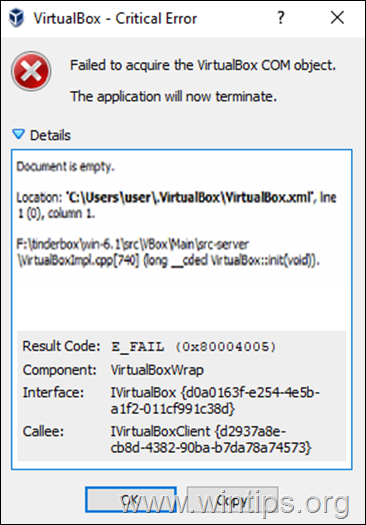
Sådan retter du: Kunne ikke erhverve VirtualBox COM-objektet - Dokumentet er tomt i VirtualBox Manager.
Metode 1. Gendan VirtualBox.xml fra sikkerhedskopi.
1. Åbn Task Manager, og sørg for, at ingen VirtualBox-opgaver kører. (eller genstart din pc)
2. Åbn Explorer og naviger til den placering, der vises i fejlmeddelelsen: f.eks.:
- C:\Brugere\bruger\.VirtualBox\
3. Find og omdøbe det VirtualBox.xml til VirtualBox. GAMMEL
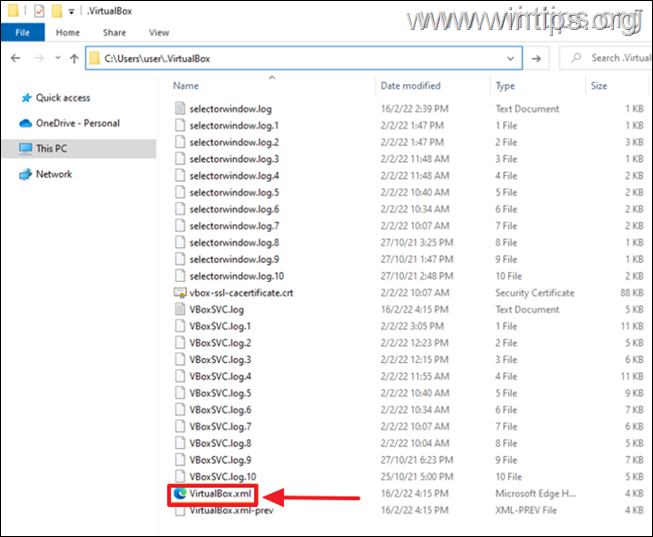
4. Omdøb derefter VirtualBox.xml-prev til VirtualBox.xml
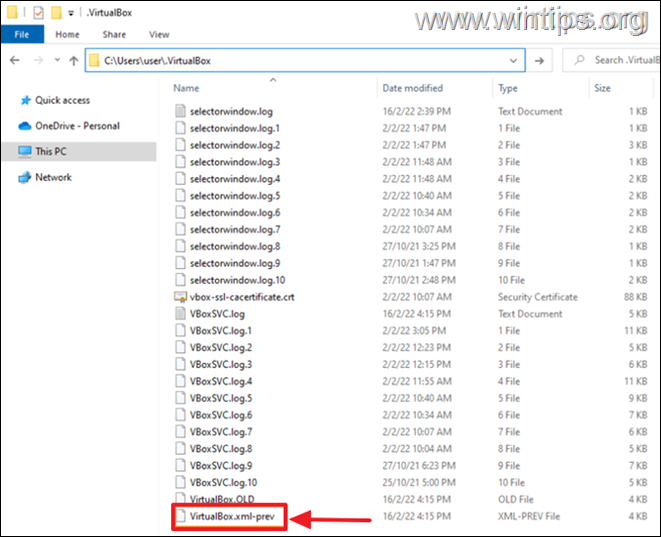
5. Prøv nu at starte VirtualBox. Problemet burde være væk! Hvis ikke, fortsæt til metode-2 nedenfor.
Metode 2. Slet VirtualBox.xml og genimportér VM'er.
1. Åbn Task Manager, og sørg for, at ingen VirtualBox-opgaver kører. (eller genstart din pc)
2. Åbn Explorer og naviger til den placering, der vises i fejlmeddelelsen: f.eks.:
- C:\Brugere\bruger\.VirtualBox\
3.Omdøb det VirtualBox.xml til VirtualBox. GAMMEL & det VirtualBox.xml-prev til VirtualBox.xml-prev. GAMMEL
4. Åbn VirtualBox-applikationen. Det skulle nu åbne uden fejl, men uden Virtual Machines-listen. Fortsæt med at tilføje dem igen som følger:
en. Klik på i VirtualBox Manager Tilføje knap.
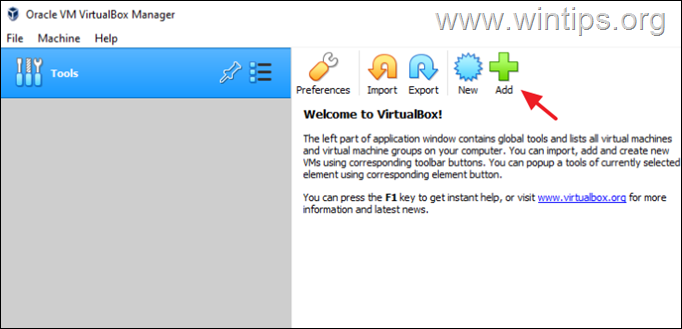
b. Naviger til det sted på disken, hvor dine virtuelle maskiner-filer er gemt. for eksempel.:
C:\Users\user\VirtualBox VM'er
c. Vælg .vbox fil og klik Åben.
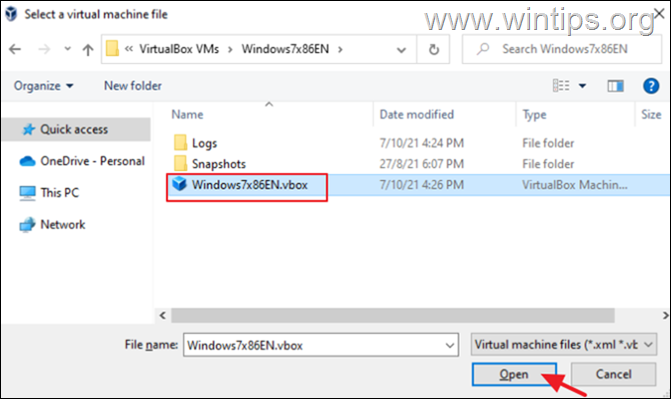
d. Udfør de samme trin for at tilføje resten VM'er (hvis du har), og du er færdig! *
* Bemærk: Hvis alt er ok, skal du slette "VirtualBox. OLD" & "VirtualBox.xml-prev. GAMLE" filer.
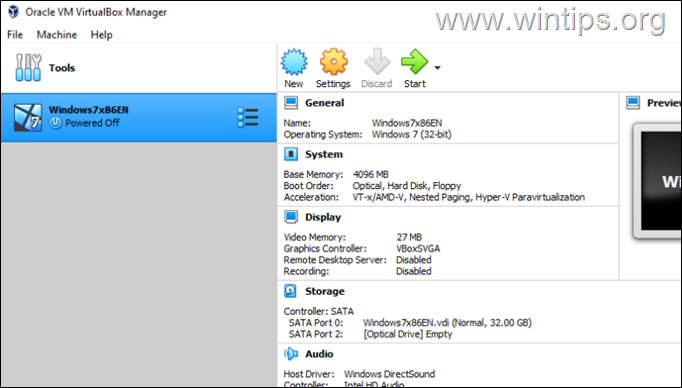
Det er det! Hvilken metode virkede for dig?
Fortæl mig, om denne guide har hjulpet dig ved at efterlade din kommentar om din oplevelse. Synes godt om og del denne guide for at hjælpe andre.